Caratteristiche del prodotto M5StickC Plus2
Compatto e portatile
-
Dimensioni: 48mm × 24mm × 14mm
-
Leggero, ideale per progetti indossabili.
Potente Capacità di Elaborazione
-
È dotato di un chip ESP32, che supporta Wi-Fi e Bluetooth per una facile connessione cloud o comunicazione tra dispositivi.
Schermo
-
Viene fornito con uno schermo TFT a colori da 0,96 pollici per una visualizzazione intuitiva di stato, dati o informazioni.
Batteria integrata
-
È dotato di una batteria al litio da 80 mAh, è ricaricabile ed è adatto per il funzionamento indipendente a breve termine.
Sensori multipli
-
Include un giroscopio a sei assi (MPU6886) e un trasmettitore a infrarossi, che supporta il rilevamento del movimento e il controllo remoto.
Interfacce Versatili
-
Supporta l'espansione delle porte Grove, semplificando la connessione di più sensori e moduli.
Facile da programmare
-
Compatibile con ambienti Arduino, MicroPython e UIFlow, adatto sia a principianti che a sviluppatori professionisti.
Processo di Burning del Firmware M5Burner
Passo 1: Download M5burner:m5-docs (m5stack.com)
Passo 2: Processo di Scrittura del Firmware
-
Preparare il dispositivo
-
Collega il tuo dispositivo M5 (come M5StickC Plus2) al computer utilizzando un cavo dati USB.
-
Assicurarsi che siano installati i driver USB necessari (ad esempio, CP210x o CH340).
-
Apri M5Burner
-
Avvia il software M5Burner.
-
Nell'angolo in alto a sinistra, seleziona la porta del dispositivo connesso dal menu a discesa.
-
Seleziona Firmware
-
Sfoglia l'elenco dei firmware e seleziona il firmware appropriato per il tuo dispositivo.
-
Se il firmware non è ancora stato scaricato, fai clic su "Scarica" per recuperarlo.
-
Imposta Parametri di Combustione
-
Nella sezione di masterizzazione del firmware, configura impostazioni aggiuntive come SSID Wi-Fi e password (se applicabile).
-
Puoi anche abilitare l'opzione "Cancella tutto Flash" per cancellare i dati esistenti.

-
Inizia a bruciare
-
Dopo aver confermato tutte le impostazioni, fai clic sul pulsante "Masterizza".
-
Attendi il completamento del processo di masterizzazione, che potrebbe richiedere alcuni minuti. L'avanzamento verrà visualizzato nel software.
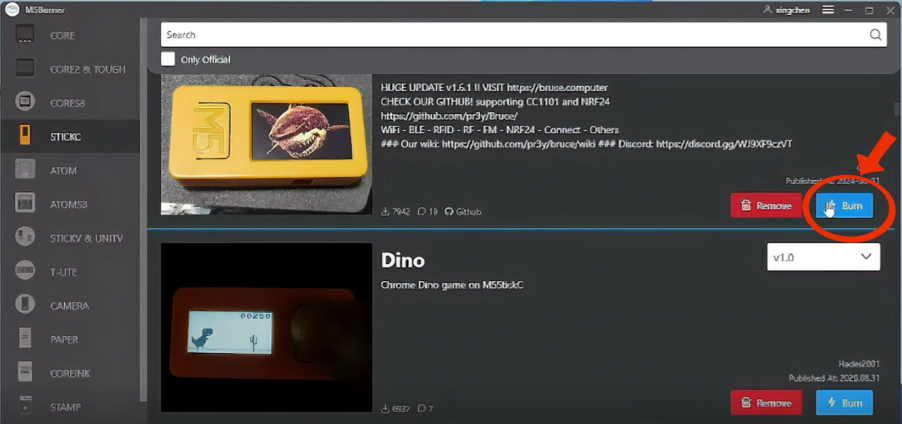
-
scegli continua

-
Seleziona porta COM5


-
La visualizzazione di questo indica una masterizzazione riuscita.


Suggerimenti: se la masterizzazione fallisce, tieni premuto il pulsante di accensione (RES) per due secondi per forzare la masterizzazione.










































































































